 |
|
Інші зміни макета таблиці
Команда Формат дає можливість внести в макет таблиці наступні зміни:
· Переименовать столбец - задати нове ім'я стовпця, відмінне від імені відповідного поля в структурі таблиці. У структурі таблиць часто використовують скорочення в іменах полів. Це робить їх менш інформативними. При перегляді таблиць можна виправити цей недолік, перейменувавши відповідний стовпець.
· Скрыть столбцы - сховати виділені стовпці при перегляді таблиці. Для виділення стовпця досить клацнути мишею в будь-якім місці стовпця.
· Показать столбцы - відображення діалогового вікна, у якому пропонується вибрати стовпці, необхідні для відображення на екрані.
· Закрепить столбцы - фіксувати виділені стовпці при перегляді таблиці. Зафіксовані в такий спосіб стовпці при прокручуванні таблиці ліворуч чи праворуч постійно присутні на екрані. Це значно полегшує читання таблиць, що містять багато полів.
· Освободить все столбцы - скасування фіксації стовпців.
Сортування даних
При відкритті таблиці MS Access виводить записи в послідовності, визначеної значеннями первинного ключа цієї таблиці. Якщо ключ не визначений, то записи виходять у послідовності їхнього введення. Для зміни послідовності записів у таблиці використовується сортування.
Для сортування таблиці за значеннями тільки одного поля використовуються кнопки Сортування по зростанню  і Сортування по убуванню
і Сортування по убуванню  . Потрібно установити курсор у будь-якім місці поля, по якому виконується сортування, і натиснути відповідну кнопку. Таблиця буде відсортована за значеннями зазначеного поля.
. Потрібно установити курсор у будь-якім місці поля, по якому виконується сортування, і натиснути відповідну кнопку. Таблиця буде відсортована за значеннями зазначеного поля.
Сортування таблиці по декількох полях виконується за допомогою фільтра. Для цього потрібно відкрити таблицю і виконати команду Записи/Фильтр/Расширенный фільтр. З'явиться вікно Фильтр. У цьому вікні в рядку Поле из списка полей таблицы потрібно вибрати те поле, сортування по якому повинно виконуватися в першу чергу. У рядку Сортировкав цьому ж стовпці бланку вибрати тип сортування (по зростанню чи убуванню). У наступному стовпці бланку вибирається поле, по якому буде проводитися сортування в другу чергу, і для нього вказується тип сортування. І так далі, для всіх полів, по яких буде проведене сортування. Після заповнення бланка сортування виконати команду Записи/Применить фильтр.
Сортувати таблицю по декількох полях має сенс тільки тоді, коли в поле, по якому сортуються записи в першу чергу, є багато повторюваних значень. Сортування по другому полю буде проводитися вже тільки серед цих записів.
Якщо сортування по двох полях усе-таки не дає повного упорядкування записів, то можна вказати поля, по яких сортування буде здійснюватися в третю чергу і т.д.
Пошук даних
Зі збільшенням кількості записів пошук визначеної інформації ускладнюється. MS Access спрощує цей процес. Для проведення пошуку в таблиці потрібно відкрити цю таблицю, перейти на будь-який запис у поле, по якому передбачається вести пошук і виконати команду Правка/Найти. З'явиться діалогове вікно Поиск и замена (Рис. 6).
У поле Образец потрібно ввести шукане значення. У поле Совпадение можна установити значення Поля целиком. У цьому випадку Access знаходить тільки ті записи, значення яких цілком збігається із шуканим. Можна провести пошук, вибравши значення з початку поля чи С какой-либо частью поля зі списку Совпадение. Ці способи пошуку самі повільні, але і самі надійні, тому що не вимагають повної відповідності шуканого значення заданому. У поле Просмотр потрібно вказати, з якого запису вести пошук: Вверх/вниз від поточної чи по всіх записах таблиці.
За замовчуванням регістр при пошуку не враховується, але якщо при пошуку потрібно враховувати і спосіб написання потрібно включити опцію С учетом регистра. Якщо потрібно провести пошук не тільки в поточному полі, а у всій таблиці, то варто виключити опцію Только в текущем поле.
Розширити коло пошуку можна, застосувавши символи підстановки (аналогічно як узагалі у всіх програмах для Windows і не тільки):
* - заміняє будь-яка кількість символів;
? - заміняє тільки один символ.
Наприклад, при пошуку "за зразком" *ова будуть знайдені усі прізвища, що закінчуються на ова: Петрова, Іванова, Смирнова.
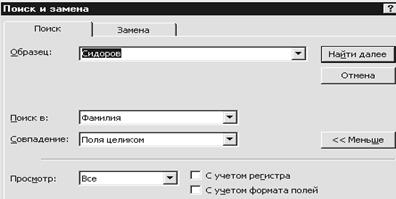 |
Процес пошуку запускається натисканням кнопки Найти. При виявленні необхідного об'єкта Access виділяє його, а в рядку стану з'являється повідомлення Образец поиска обнаружен. Натиснувши кнопку Найти далее можна знайти наступні записи, що задовольняють умовам пошуку.
При необхідності знайдені значення можна замінити на які-небудь інші. Цей процес аналогічний пошуку, але викликається командою Правка/Заменить. Ця команда відкриє діалогове вікно Замена, яке дуже схоже на вікно пошуку. У поле Образец указується замінний об'єкт, а в поле Заменить - нове його значення. Програма починає виконувати заміну після натискання кнопки Найти далее. Вона знаходить і маркірує підлягаючий заміні об'єкт, але заміну не робить. Підтвердити заміну дозволяє кнопка Заменить, а скасувати її і продовжити пошук - кнопка Найти далее.
Сферу пошуку і заміни можна обмежити за допомогою опцій С учетом регистра і Только поле целиком. Якщо користувач абсолютно упевнений у необхідності заміни всіх знайдених об'єктів, можна скористатися кнопкою Заменить все.